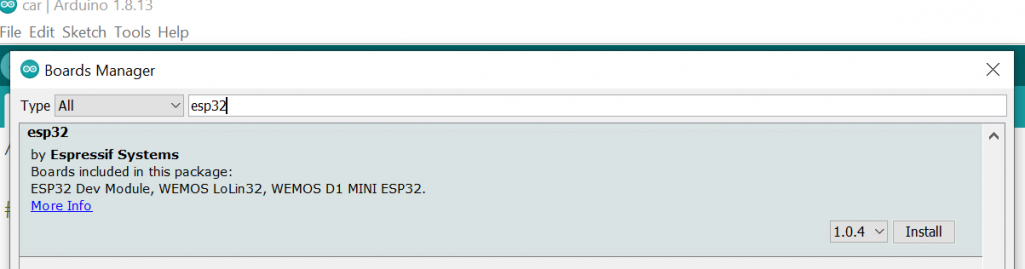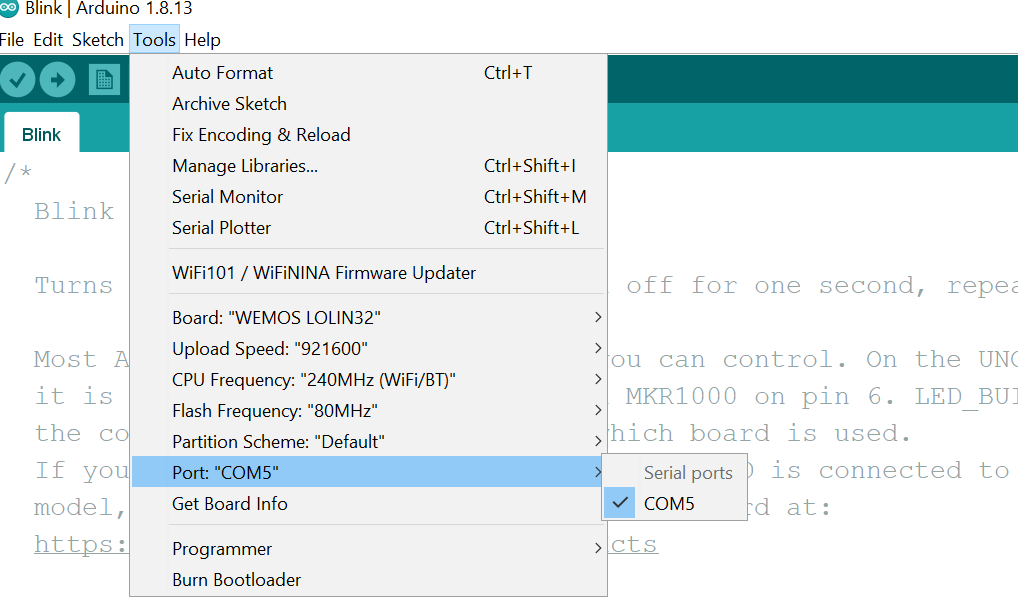In enkele van onze labs gebruik je de Lolin32 Lite. Dit is één van boards in de ESP32 serie. Zoals andere ESP32 boards heeft ook deze een ingebouwde wifi. We zijn erg blij met de micro-usb aansluiting, waarmee we makkelijk programmeren vanuit de vertrouwde Arduino IDE. Maar het mooiste is de ingebouwde aansluiting om een kleine lipo batterij op te laden.
“The LOLIN32 Lite is a low-budget ESP32 board that, like other ESP32 boards, has a 32-bit dual core microcontroller that runs at 240MHz, has 4MB of flash storage, and can be programmed in a range of languages, including microPython, LUA, and Arduino. It can be powered via micro USB or lithium polymer batteries with a 500mA max charging current. A set of matching headers are included, that can be soldered to the board, for mounting on a breadboard.”
Voor de technische details kan je de pinout van de Lolin32 Lite eens opzoeken: https://www.google.com/search?q=lolin32+lite+pinout
De ESP32 boards serie toevoegen aan Arduino IDE
In de Arduino IDE voeg je de bron toe om de ESP boards te kunnen installeren:
- Je opent de preferences via File > Preferences.
- In het preferences scherm, plak je in het veld “Additional Boards Manager URLs” deze link: “https://dl.espressif.com/dl/package_esp32_index.json”.
- Klik okay
Nu moet je het board nog toevoegen.
- In het Tools menu, bij “Board:” kies je voor “Board Manager…”
- Het kan even duren voordat in de boards manager de lijst van boards is geladen. In de zoekbalk zoek je “esp32”.
- Kies de package van Expressif Systems, en installeer deze. Het installeren kan heel lang duren.
Deze package is voor de ESP32, Wemos Lolin32 en de D1 Mini ESP32.
Blink
Als test om te zien of je board werkt, gebruiken we altijd Blink. Open het blink voorbeeld:
File > Examples > 01.Basics > Blink
Let op: je moet bij de blink wel alle LED_BUILTIN vervangen door 22
Instellingen voor je Lolin32 in de Arduino IDE
Om je programma naar je board te sturen, stel je de Arduino IDE in:
- In het Tools menu kies je.
- Board: WEMOS LOLIN32.
- Port: (de hoogst genoemde COM poort).
Het nummer van de COM poort zal per computer en per usb aansluiting verschillen. Het zal bij jou wellicht anders zijn dan in dit voorbeeld.
Programma uploaden naar je Lolin32
Sluit je board nu aan met de usb kabel.
- Kies ‘upload’ om je programma naar je board te sturen.
- Je ziet nu achtereenvolgens: compiling – connecting – writing – hard resetting.
Als je dan geen oranje error balk ziet, dan is de upload gelukt. Zie je een knipper?
Let op: je moet bij de blink wel alle LED_BUILTIN vervangen door 22.
Als het niet werkt
De Lolin gebruikt de CH340 als usb-ttl converter. Bij de Arduino Nano hebben we gemerkt dat we hiervoor in windows een driver moesten installeren.
Zie je geen knipper? Let op: je moet bij de blink wel alle LED_BUILTIN vervangen door 22.
Pinout
Een mooie pin-out zie je op https://templates.blakadder.com/ESP32_Lite_v1.html